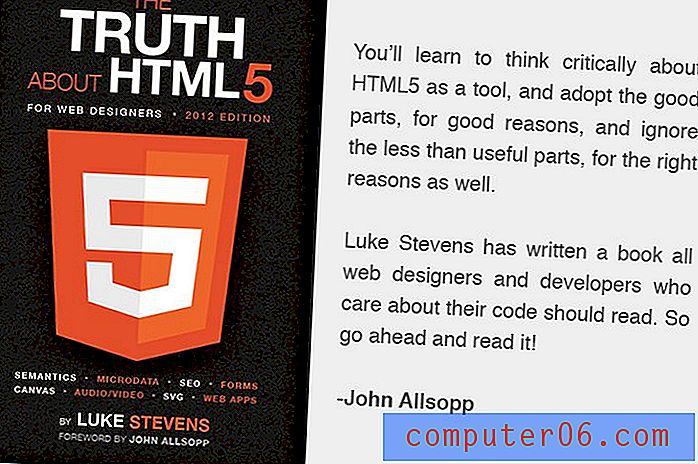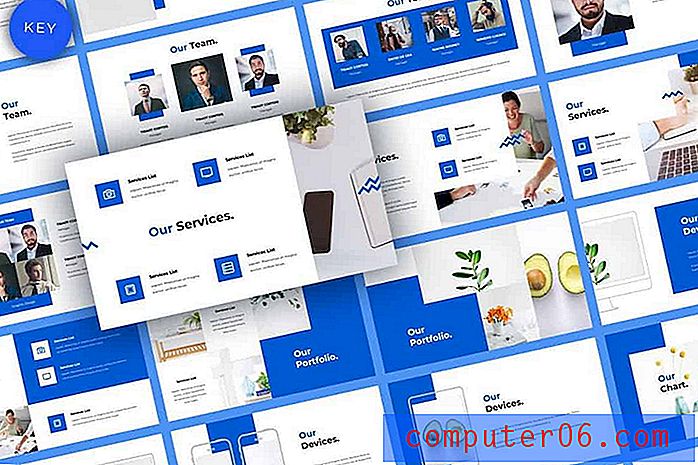Powerpoint 2013에서 슬라이드를 재설정하는 방법
새 슬라이드를 만들 때 선택할 수있는 여러 가지 슬라이드 형식이 있지만 슬라이드 요소를 추가하거나 제거하여 원하는 방식으로 슬라이드를 형식화하는 것이 일반적입니다. 그러나 슬라이드 레이아웃을 너무 많이 조정하면 원하는 레이아웃으로 가져 오지 못하고 다시 시작하고 싶을 수 있습니다.
다행히 Powerpoint 2013에서 슬라이드를 재설정 할 수있는 기능을 사용할 수 있습니다. 이렇게하면 슬라이드의 위치, 크기 및 서식이 기본 상태로 복원되어 슬라이드를 너무 많이 편집 할 때 발생할 수있는 혼란을 제거 할 수 있습니다. 아래의 가이드는 Powerpoint 2013에서 슬라이드를 재설정하는 방법을 보여줍니다.
Powerpoint 2013에서 슬라이드를 기본 상태로 다시 설정하는 방법
이 문서의 단계에서는 기본 상태로 복원하려는 슬라이드가 하나 이상있는 기존 Powerpoint 파일이 있다고 가정합니다. 그러면 슬라이드 자리 표시 자의 슬라이드 위치, 크기 및 서식이 기본 설정으로 되돌아갑니다.
1 단계 : Powerpoint 2013에서 파일을 엽니 다.
2 단계 : 창의 왼쪽에서 기본 상태로 복원하려는 슬라이드를 선택합니다. 키보드에서 Ctrl 키를 누른 상태에서 재설정하려는 각 슬라이드를 클릭하여 하나 이상의 슬라이드를 선택할 수 있습니다.

3 단계 : 창 상단에서 홈 탭을 클릭 한 다음 리본의 슬라이드 섹션에서 재설정 버튼을 클릭하십시오.
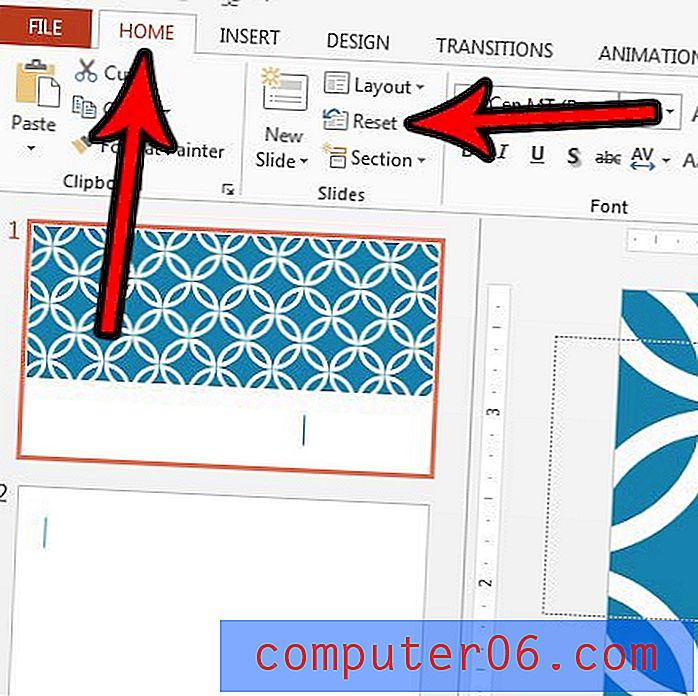
슬라이드 쇼에 순서가 잘못된 레이어 요소가 있습니까? 원하는 레이어 순서로 슬라이드 요소를 볼 수 있도록 Powerpoint 2013에서 레이어 순서를 변경하는 방법을 알아보십시오.